Outlook kan föreslå ord och fraser när du skriver meddelanden.
När funktionen föreslagna svar används använder Outlook en maskininlärningsmodell för att ständigt förbättra noggrannheten i förslagen. Den här modellen kör på samma servrar som din postlåda i din organisation. Inget innehåll i meddelanden överförs eller lagras utanför din organisation.
Just nu är funktionen föreslagna svar tillgängligt på följande språk:
-
Engelska, spanska, italienska, franska, tyska, portugisiska, förenklad kinesiska, traditionell kinesiska, svenska, ryska, koreanska, tjeckiska, ungerska, arabiska, hebreiska, thailändska, turkiska, japanska, nederländska, norska, danska och polska
Outlook Mobile på webben
Föreslagna svar
När du får ett e-postmeddelande som kan besvaras med ett kort svar föreslår Outlook Mobile för webben tre svar som du kan använda för att svara. Föreslagna svar genereras av en datoralgoritm och använder bearbetning av naturligt språk och maskininlärningstekniker för att tillhandahålla svarsalternativ.
Om något av förslagen passar dig trycker du på det, eventuellt redigerar det, och trycker på Skicka.
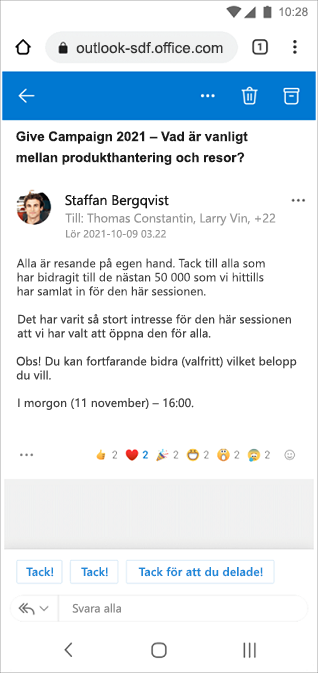
Inaktivera föreslagna svar
-
Välj Inställningar

-
Svep över växlingsknappen för Visa föreslagna svar.
Outlook på webben
Föreslagna svar
När du får ett e-postmeddelande som kan besvaras med ett kort svar ger Outlook tre olika förslag som kan användas för att svara med några få klick.
Om något av förslagen fungerar för dig markerar du det och väljer Skicka. Om du har feedback på föreslagen vill gärna höra det. Välj Rapportera olämplig text för att dela din feedback med oss.
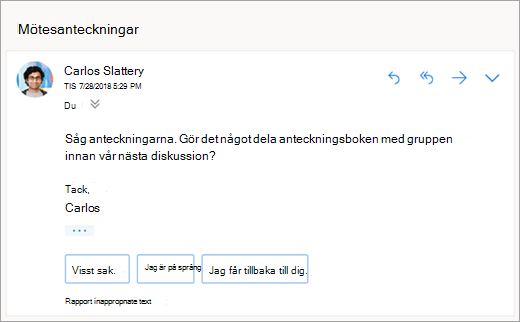
Schemalägg ett möte
Ett av alternativen i föreslagna svar är Schemalägg ett möte. Välj det alternativet för att skapa en mötesförfrågan från meddelandet.
Obs!: Den Schemalägg ett möte
föreslagna svar är bara tillgänglig över hela världen på engelska i den nya Outlook på webben och Outlook.com.
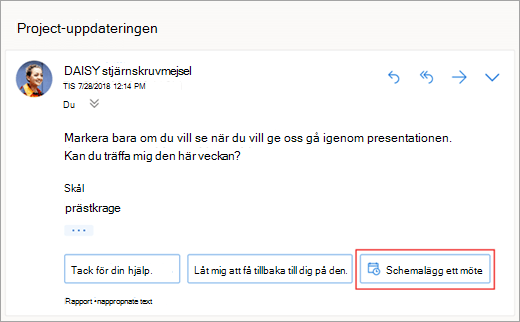
Bifoga en fil
Ett av alternativen i föreslagna svar är Bifoga en fil. Du kan välja att snabbt bifoga en fil du nyligen har arbetat på eller som kan vara relevant för din konversation, eller sök och bifoga dokument regelbundet. När en fil har valts kommer ett utkast att skapas med den fil som bifogats.
Obs!: Den Bifoga en fil
föreslagna svar är bara tillgänglig över hela världen på engelska i den nya Outlook på webben och Outlook.com.
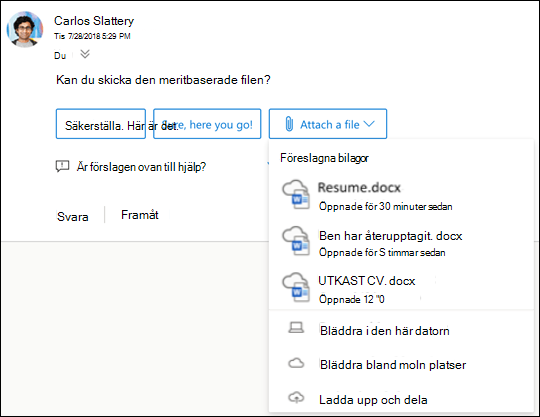
Inaktivera föreslagna svar
Klassisk Outlook på webben
-
Högst upp på sidan väljer du Inställningar

-
Under Föreslagna svar avmarkerar du kryssrutan för Visa föreslagna svar.
-
Välj Spara.
När du får ett e-postmeddelande som kan besvaras med ett kort svar ger Outlook tre olika förslag som kan användas för att svara med bara några få klick.
Om något av förslagen fungerar för dig markerar du det och väljer Skicka. Om du har feedback på föreslagen vill gärna höra det. Klicka på Feedback-länken för att ge feedback och lämna så mycket information som du vill.
Obs!: När funktionen föreslagna svar används använder Outlook en maskininlärningsmodell för att ständigt förbättra noggrannheten i förslagen. Den här modellen kör på samma servrar som din postlåda i din organisation. Inget innehåll i meddelanden överförs eller lagras utanför din organisation.
Just nu är funktionen föreslagna svar tillgängligt på följande språk:
-
Engelska, spanska, portugisiska, franska, tyska, italienska, tjeckiska, svenska, japanska, förenklad kinesiska och traditionell kinesiska
Inaktivera föreslagna svar
Använd följande steg för att inaktivera funktionen föreslagna svar:
-
Välj Fil > Alternativ > E-post > Svara och Vidarebefordra
-
Avmarkera kryssrutan för Visa förslagna svar
-
Välj OK
När du får ett e-postmeddelande som kan besvaras med ett kort svar föreslår Outlook svaret som du kan använda för att svara med några få tryckningar.
Föreslagna svar genereras av en datoralgoritm och använder bearbetning av naturligt språk och maskininlärningstekniker för att tillhandahålla svarsalternativ.
Om ett förslag fungerar för dig trycker du bara på det och använder det som svar. Du har möjlighet att redigera det innan du väljer Skicka.
När du får ett e-postmeddelande som kan besvaras med ett kort svar föreslår Outlook svaret som du kan använda för att svara med några få tryckningar.
Föreslagna svar genereras av en datoralgoritm och använder bearbetning av naturligt språk och maskininlärningstekniker för att tillhandahålla svarsalternativ.
Om ett förslag fungerar för dig trycker du bara på det och använder det som svar. Du har möjlighet att redigera det innan du väljer Skicka.
Föreslagna svar
När du får ett e-postmeddelande som kan besvaras med ett kort svar ger Outlook tre olika förslag som kan användas för att svara med några få klick.
Om något av förslagen fungerar för dig markerar du det och väljer Skicka.
Inaktivera föreslagna svar
-
Högst upp på sidan väljer du Inställningar > E-post > Smarta förslag.
-
Under Föreslagna svar avmarkerar du kryssrutan för Visa föreslagna svar.
-
Välj Spara.
Vill du ha mer hjälp?
|
|
Om du vill ha support i Outlook.com klickar du här eller välj Hjälp på menyraden och anger frågan. Om självhjälpen inte löser problemet rullar du ned till Behöver du fortfarande hjälp? och välj Ja. Om du vill kontakta oss på Outlook.com måste du logga in. Om du inte kan logga in klickar du här. |
|
|
|
Om du vill ha mer hjälp med ditt Microsoft-konto och prenumerationer går du till Konto och Faktureringshjälp. |
|
|
|
Om du vill ha hjälp och felsöka andra Microsoft-produkter och -tjänster ange ditt problem här. |
|
|
|
Ställ frågor, följ diskussioner och dela med dig av dina kunskaper i Outlook.com Community. |











